Windows 10: Netzwerkprobleme lösen - typische Fehler mit WLAN, Drucker und mehr
Das WLAN kann einem manchmal die Nerven rauben: Es verbindet nicht, der Empfang ist zu schwach, und vieles mehr. So beheben Sie Windows-Netzwerkprobleme.

- Windows 10: Netzwerkprobleme lösen - typische Fehler mit WLAN, Drucker und mehr
- Windows 10 im Netzwerk: Freigaben und nicht gefundene Geräte
- Windows 10: Netzwerkprobleme lösen - Drucker und mehr
- Windows 10: Netzwerkprobleme lösen - Fernzugriff und mehr
Tipp 1: WLAN-Schlüssel vergessenWenn Sie den Sicherheitsschlüssel für Ihr WLAN vergessen haben, aber mit einem Computer noch hineinkommen, können Sie den auf diesem Computer gespeicherten WLAN-Schlüssel auslesen.Öffnen Sie dazu in der Systemsteuerung im Bereich Netzwerk und Internet das Netzwe...
Tipp 1: WLAN-Schlüssel vergessen
Wenn Sie den Sicherheitsschlüssel für Ihr WLAN vergessen haben, aber mit einem Computer noch hineinkommen, können Sie den auf diesem Computer gespeicherten WLAN-Schlüssel auslesen.
Öffnen Sie dazu in der Systemsteuerung im Bereich Netzwerk und Internet das Netzwerk- und Freigabecenter. Klicken Sie hier auf die WLAN-Verbindung und im nächsten Dialogfeld auf Drahtloseigenschaften . Wenn Sie im nächsten Dialogfeld auf der Registerkarte Sicherheit den Schalter Zeichen anzeigen aktivieren, erscheint der gespeicherte WLAN-Schlüssel im Klartext.
Tipp 2: Schwaches WLAN verbessern
Wählen Sie den Kanal eines eigenen WLAN-Routers immer so, dass möglichst viel Abstand zu den WLANs der Nachbarn besteht. Router auf dicht nebeneinander liegenden WLAN-Kanälen können Interferenzen verursachen, die den WLAN-Empfang schwächen.
Die App WiFi Analyzer aus dem Windows Store findet WLANs in der Nähe, zeigt deren Kanäle sowie Signalstärke an und ermittelt daraus eine Empfehlung für einen optimalen WLAN-Kanal des eigenen Routers. Geben Sie im Browser die lokale IP-Adresse des Routers ein, um auf die Konfigurationsoberfläche zu kommen. Dort können Sie den WLAN-Kanal wählen.
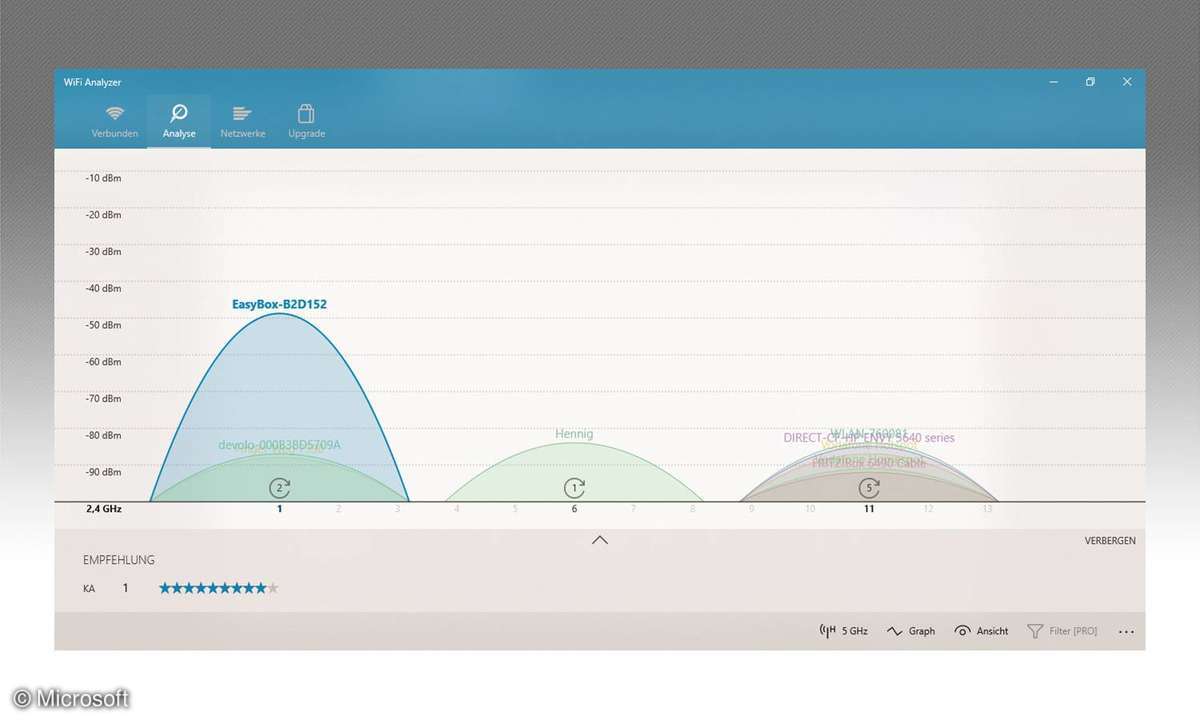
Tipp 3: WLAN verbindet sich nicht immer automatisch
Bei häufig verwendeten WLANs können Sie in der Liste den Schalter Automatisch verbinden einschalten, um automatisch eine Verbindung herzustellen, sobald dieses WLAN in Reichweite ist. Sind mehrere bekannte WLANs in Reichweite, sollten Sie nur bei einem davon die automatische Verbindung einschalten, da es sonst zu Konflikten bei den automatischen Verbindungsversuchen kommen kann.
Durch Änderungen an der Konfiguration eines WLAN-Routers kann es passieren, dass automatische Verbindungsversuche fehlschlagen, selbst wenn der Netzwerkschlüssel gleich geblieben ist. Klicken Sie in solchen Fällen unten in der Liste der WLANs auf den Link Netzwerk- und Interneteinstellungen und dann im Einstellungen-Fenster im linken Seitenbalken auf WLAN.
Klicken Sie auf den Link Bekannte Netzwerke verwalten und wählen das problematische WLAN aus. Klicken Sie hier auf Nicht speichern. Damit werden die gespeicherten Einstellungen gelöscht. Nach kurzer Zeit erscheint das WLAN beim Klick auf das WLAN-Symbol im Infobereich der Taskleiste automatisch wieder in der Liste. Jetzt können Sie den PC erneut damit verbinden. Da die Daten gelöscht wurden, müssen Sie den WLAN-Schlüssel anschließend wieder eingeben.
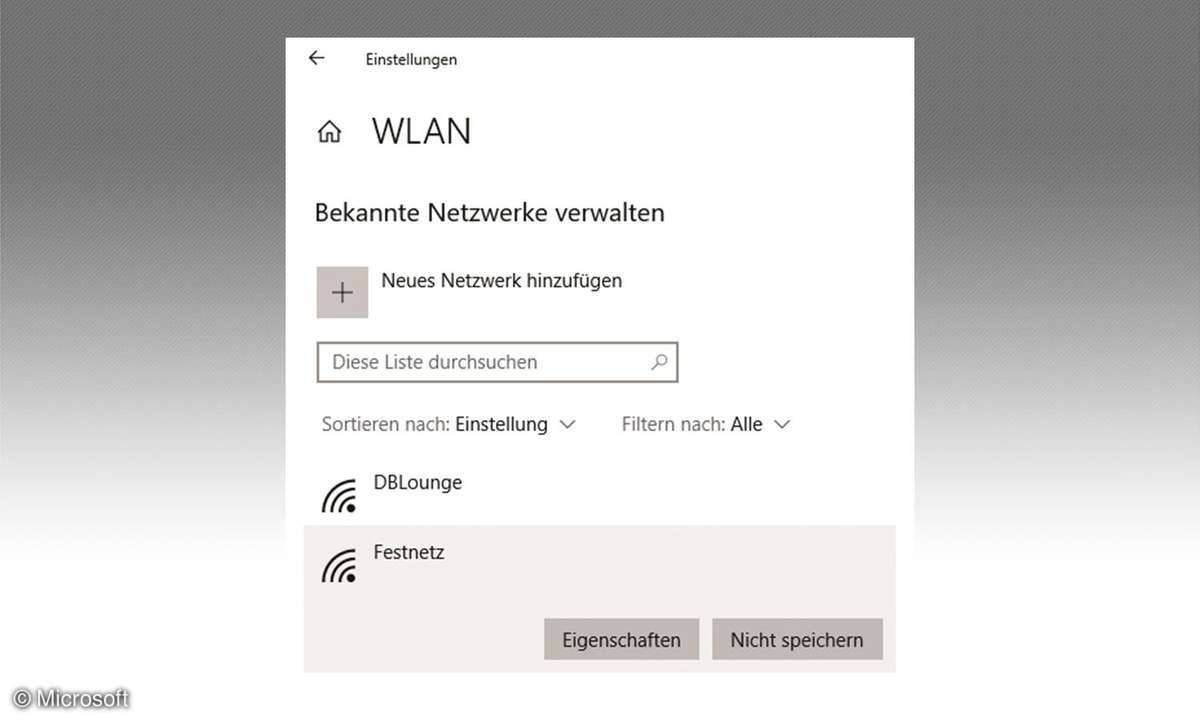
Tipp 4: Kein Zugriff auf andere Computer im Netzwerk
Damit der Zugriff auf freigegebene Dateien auf anderen Computern im lokalen Netzwerk funktioniert, müssen Netzwerkerkennung und Dateifreigabe eingeschaltet sein. Sind auf dem eigenen Computer keine Freigaben eingeschaltet, erscheint im Explorer-Fenster unter Netzwerk eine Meldung, die allerdings – wie so viele Systemmeldungen – von vielen Benutzern gedankenlos weggeklickt wird.
Mit einem Klick auf diese Meldung können Netzwerkerkennung und Dateifreigabe aktiviert werden. Dazu muss je nach Einstellung eine Abfrage der Benutzerkontensteuerung bestätigt werden. Wurde diese Meldung weggeklickt und wird sie jetzt nicht mehr angezeigt, klicken Sie in den Einstellungen unter Netzwerk/Status auf Freigabeoptionen. Schalten Sie hier die Netzwerkerkennung sowie die Datei- und Druckerfreigabe ein, um im Netzwerk auf die Daten anderer Computer zugreifen zu können.












